最近のプリンターは、無線機能が付いたのが殆どで、買い替えた時には接続の設定をしなければいけません。
それには、SSIDとパスワードが必要ですが、「何だったかなっ」てことになったりしますね。
ルーターに貼ってあるシールを見るか、ルーターにアクセスして設定画面で確かめる方法がありますが、別の方歩で、調べる方法です。
Windows11 での確認方法
1「スタート」ボタン右クリックし、「ネットワーク接続」クリック。
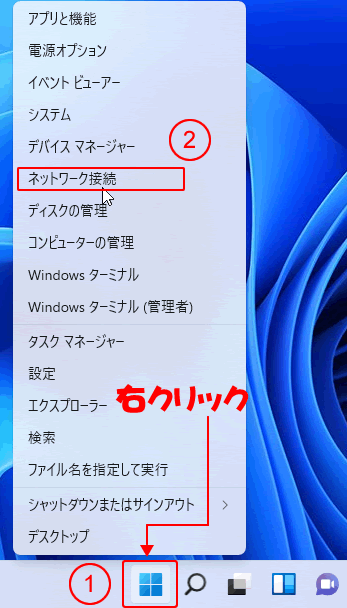
2上段にある「Wi-Fi」接続名欄に表示されているのが、現在接続している SSID。
確認したら、「ネットワークの詳細設定」クリック。
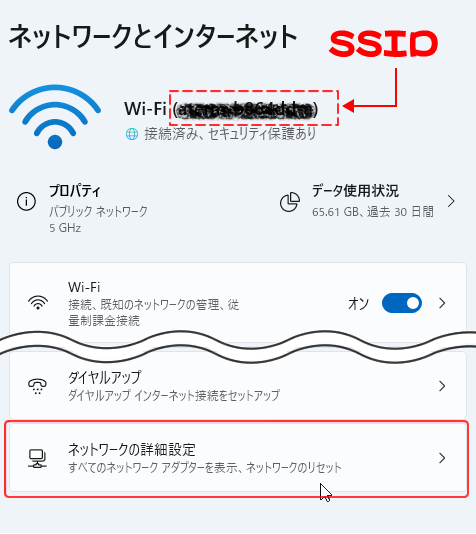
3「ネットワークアダプターの詳細」クリック。
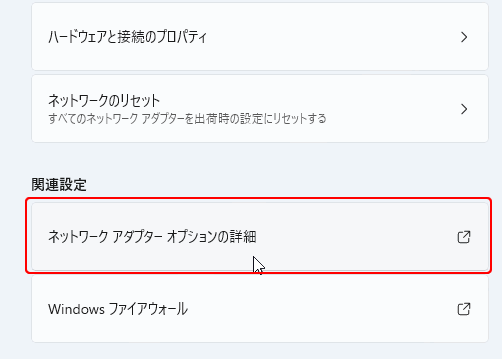
4「Wi-Fi」右クリックし、「状態」クリック。
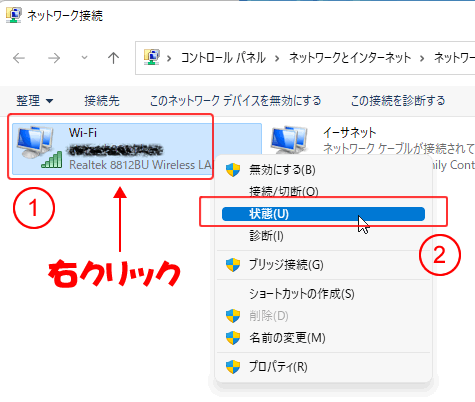
5「ワイヤレスのプロパティ」クリック。
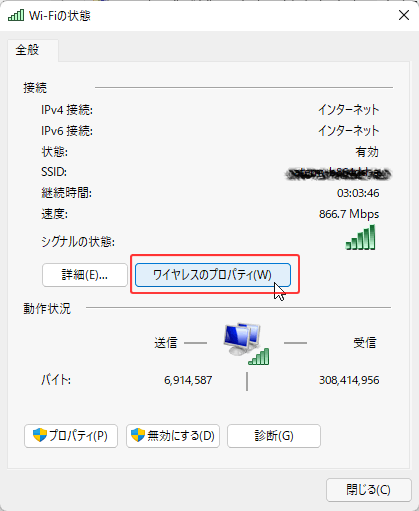
6タブ「セキュリティ」クリックし、「パスワードの文字を表示する」クリック。
すると、ネットワークセキュリティキー欄の●で表示されているパスワードが、文字で表示される。これが現在接続しているパスワード。
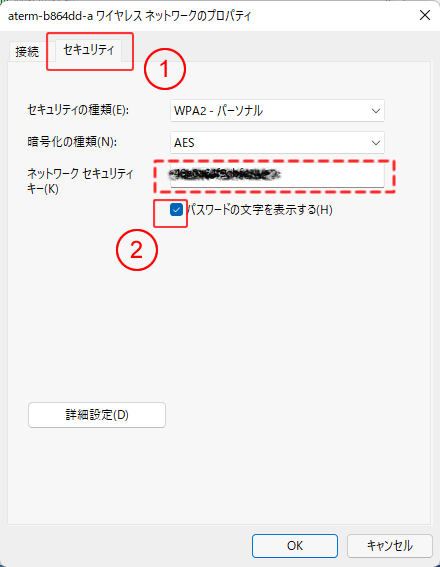
Windows10 での確認方法
1スタートボタン「田」をクリックし、設定「」をクリック。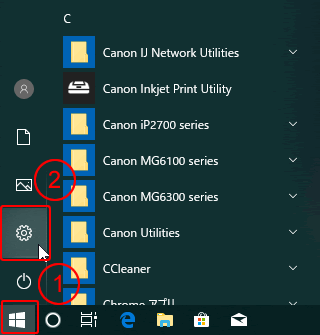
2「ネットワークとインターネット」をクリック。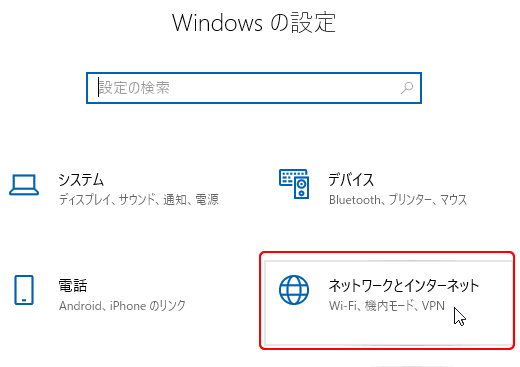
3「Wi-Fi」をクリックし、「ネットワークと共有センター」をクリック。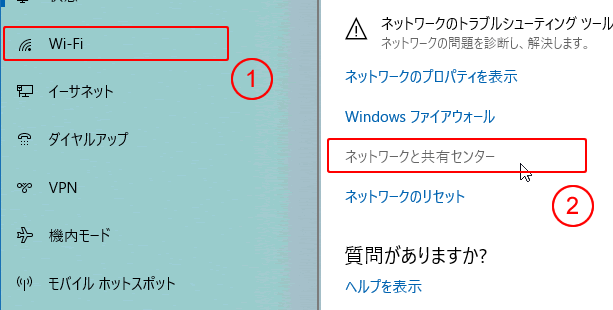
4「接続」の右にあるSSIDをクリック。
これが今接続している SSID 。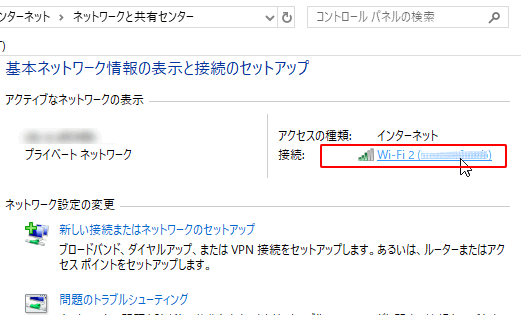
5「ワイヤレスのプロパティ」をクリック。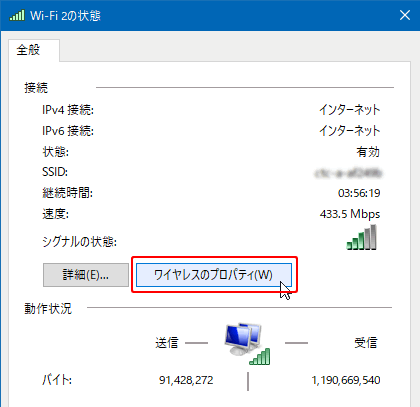
6タブ「セキュリティ」をクリックし、「パスワードの文字を表示する」をクリックしチェックを入れると、
ネットワークセキュリティキーが●から文字に変わる。これがパスワード。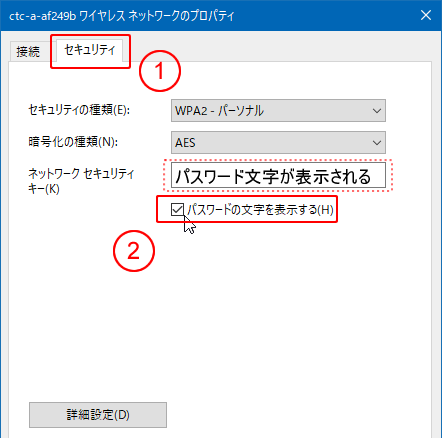
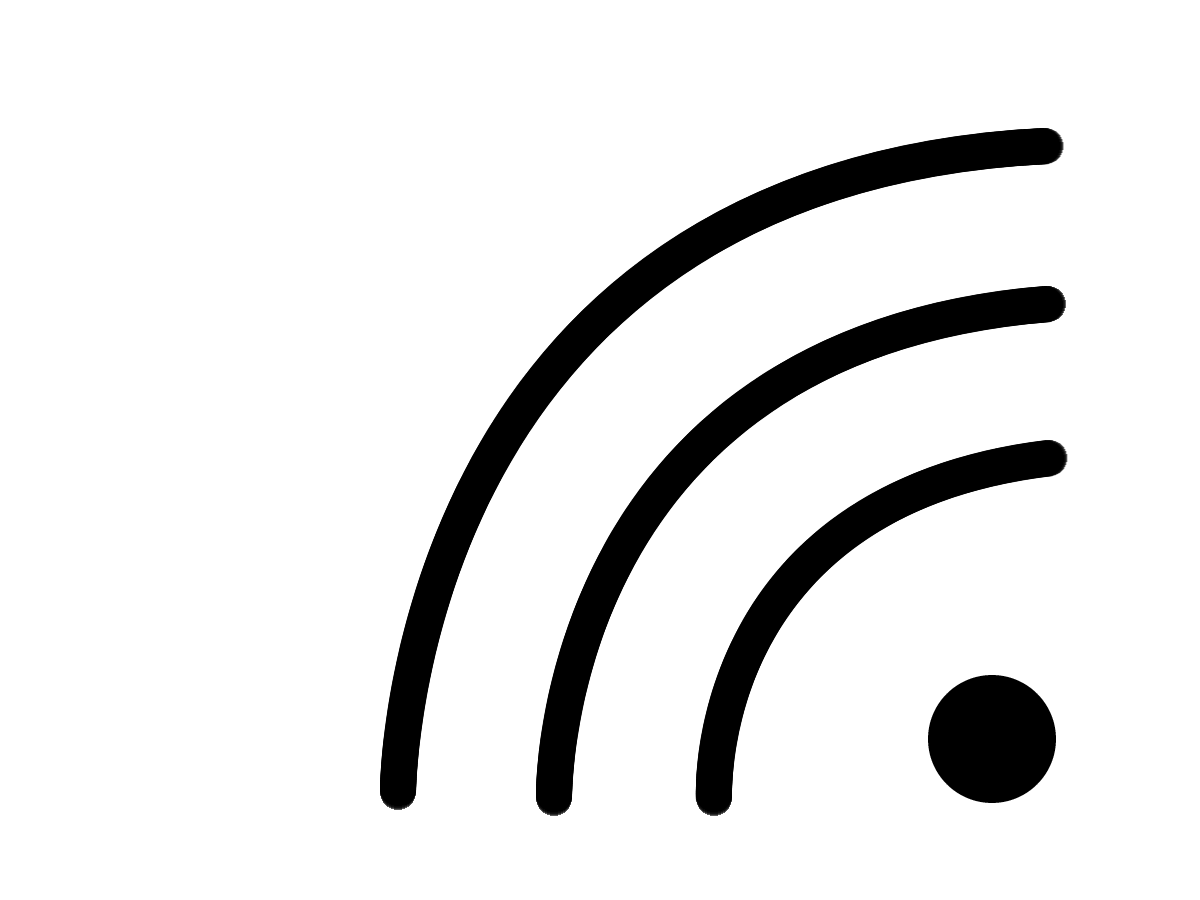


コメント